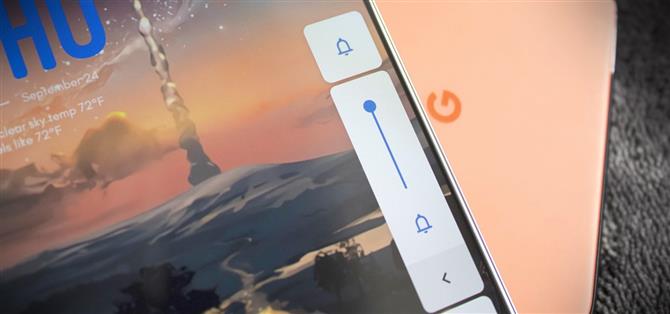Al igual que con muchos aspectos de One UI, los cambios de Samsung en el panel de volumen de Android son controvertidos. Entre la orientación diferente y el diseño alternativo, no es para todos. Afortunadamente para los puristas de Android, existe una aplicación para resolver este problema.
Esta aplicación hace más que cambiar la dirección del panel a vertical; coincide con el diseño original de Android. Y lo mejor de todo, es personalizable. Si bien esta guía se centra en cambiar al diseño del Pixel, tómate un tiempo después para jugar con la configuración de la aplicación, ya que hay varias características únicas que mejoran el panel de volumen.
- No se pierda: Cómo agregar más incrementos entre el volumen mínimo y máximo en su Galaxy
Paso 1: Descarga Ultra Volume
Dirígete a Play Store y descarga la aplicación Ultra Volume. Si bien la aplicación tiene una versión pro, solo necesita la versión gratuita para cambiar al diseño estándar de Android.
- Enlace de Play Store: Ultra Volumen (gratis)

Paso 2: Cambie al Panel de volumen de Android Stock
Abre Ultra Volume y selecciona «Iniciar». Habilite la opción «Acceso de accesibilidad» dentro del mensaje y será redirigido a la página de Accesibilidad en Configuración. Seleccione «Ultra Volumen» en el menú, habilite el interruptor y luego elija «Permitir».
De vuelta en la página principal de Ultra Volume, elija «Skin». Seleccione «Android 10» de la lista. Ahora, cada vez que presione el control de volumen, aparecerá el panel de volumen de Android 10.
Paso 3: Haga coincidir los colores de acento (opcional)
Como puede ver, los colores de acento están mal si opta por ese aspecto de Pixel. Para cambiarlos, seleccione «Configuración» en el menú principal de Ultra Volume y elija «Color de acento».



Seleccionar esto cambiará el color de acento para su tema actual. Si usa ambos temas, puede cambiar el color de acento del tema opuesto eligiendo el botón de tema opuesto y seleccionando «Color de acento».

De forma predeterminada, los dispositivos Pixel están configurados en azul. Hicimos el trabajo duro para que encontraras el azul exacto que usan para temas oscuros y claros. Seleccione el campo de texto e ingrese el siguiente código hexadecimal (ignore el «#»):
Claro – # 1a73e8 Oscuro – # 8ab4f8

 (1) Tema claro, (2) Tema oscuro
(1) Tema claro, (2) Tema oscuro
Mantenga su conexión segura sin una factura mensual. Obtenga una suscripción de por vida a VPN Unlimited para todos sus dispositivos con una compra única en el nuevo Android How Shop y vea Hulu o Netflix sin restricciones regionales.
Comprar ahora (80% de descuento)>